תקן הפרת סטטוס גישה ב-Chrome
Miscellanea / / February 24, 2022
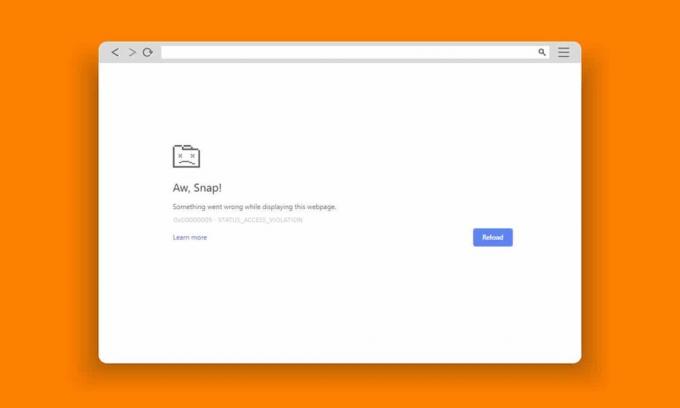
Google Chrome ו- Microsoft Edge הם הדפדפנים הנפוצים ביותר בעולם. עם זאת, אתה עלול להיתקל בכמה שגיאות בעת גלישה באינטרנט. שגיאת STATUS ACCESS VOLATION ב-Chrome או Edge נפוצה במספר דפדפנים מבוססי כרום כמו Edge וכרום. אם אתה מתמודד עם שגיאה זו, אז אתה לא לבד! מדריך זה יעזור לך לתקן את הבעיה באמצעות שלבי פתרון בעיות יעילים לתיקון שגיאות STATUS ACCESS VOLATION Edge או Chrome. אז, המשך לקרוא.

תוכן
- כיצד לתקן הפרת סטטוס גישה בכרום
- שיטה 1: הפעל את הדפדפן כמנהל
- שיטה 2: נקה היסטוריית גלישה
- שיטה 3: השתמש בדגל ללא ארגז חול
- שיטה 4: השבת הרחבות (אם ישים)
- שיטה 5: שנה את שם הקובץ .exe
- שיטה 6: השבת את תכונת RendererCodeIntegrity
- שיטה 7: עבור לפרופיל משתמש חדש
- שיטה 8: עדכון מנהלי התקנים של רשת
- שיטה 9: אפס את הגדרות הדפדפן
- שיטה 10: עדכן את Windows
- שיטה 11: עדכן דפדפן
- שיטה 12: אפס את הדפדפן
- שיטה 13: התקן מחדש את הדפדפן
כיצד לתקן הפרת סטטוס גישה בכרום
כמה שגיאות נפוצות כוללות Aw, Snap! STATUS_ACCESS_VIOLATION שנגרם עקב טיפול שגוי בניהול קוד או כאשר אתה מנסה לגשת ל- תוכנית לא מוגדרת ללא אישור מתאים. אם יש לך יותר מדי הרחבות מופעל בדפדפן שלך או אם אתה משתמש ב-
גרסה מיושנת מתוך זה, תתמודד עם שגיאת Chrome STATUS_ACCESS_VIOLATION. ברוב המקרים, השגיאה תיעלם כאשר תפעיל מחדש את הדפדפן. בסעיף זה, ריכזנו רשימה של שיטות לתיקון קוד שגיאה זה. עקוב אחריהם באותו סדר כדי להגיע לתוצאות מושלמות לכל המוקדם.שיטה 1: הפעל את הדפדפן כמנהל
הפעלת הדפדפן עם זכויות ניהול תיתן הרשאה לגשת לחלקים מוגבלים ותתקן שגיאת STATUS ACCESS VOLATION. אבל זכרו שזה עלול לגרום לסכנות מסוימות. בצע את השלבים הבאים עבור דפדפני Chrome ו-Edge.
אפשרות I: גוגל כרום
1. נווט אל כרום קיצור דרך בשולחן העבודה ולחץ עליו באמצעות לחצן העכבר הימני.
2. כעת, לחץ על נכסים אפשרות כפי שמוצג.
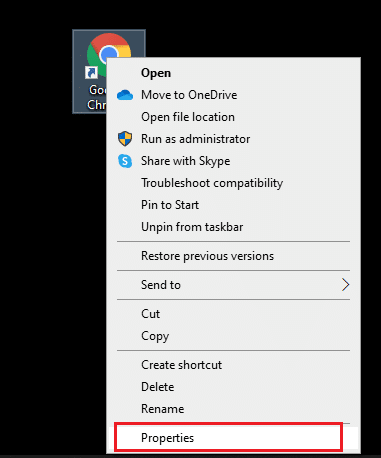
3. לאחר מכן, ב- קיצור לשונית, לחץ מִתקַדֵם.
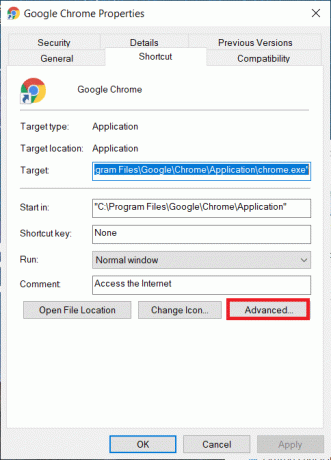
4. בדוק את הקופסא הפעל כמנהל ולחץ בסדר.
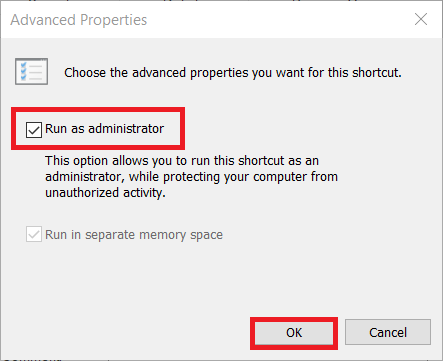
5. עכשיו, השקה כרום באמצעות קיצור הדרך בשולחן העבודה עם זכויות אדמין.
אפשרות II: עבור Microsoft Edge
1. נווט אל קָצֶה קיצור דרך בשולחן העבודה ולחץ עליו באמצעות לחצן העכבר הימני.
2. כעת, לחץ על נכסים אפשרות כפי שמוצג.
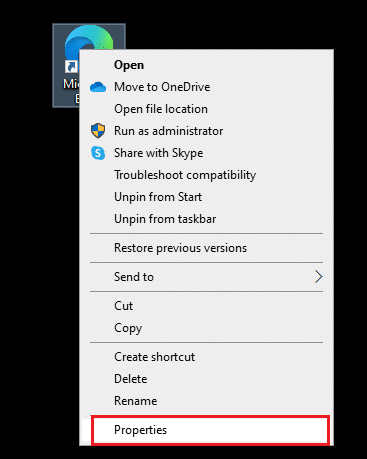
3. לאחר מכן, ב- קיצור לשונית, לחץ מִתקַדֵם.

4. בדוק את הקופסא הפעל כמנהל ולחץ בסדר.

5. עכשיו, השקה מיקרוסופטקָצֶה באמצעות קיצור הדרך בשולחן העבודה עם זכויות אדמין.
קרא גם:תקן את בעיית הורדות חסימת Chrome
שיטה 2: נקה היסטוריית גלישה
ניתן לפתור בעיות עיצוב וטעינה על ידי ניקוי המטמון והעוגיות בדפדפן שלך. אבל כשחולפים ימים, המטמון והעוגיות מתנפחים בגודלם ושורפים את שטח הדיסק שלך. אתה יכול לנסות לנקות אותם כדי לתקן שגיאת STATUS ACCESS VOLATION ב-Chrome או Edge על ידי יישום השלבים הבאים.
אפשרות I: עבור Google Chrome
1. לְהַשִׁיק גוגל כרום.
2. לאחר מכן, לחץ על סמל שלוש נקודות > כלים נוספים >נקה נתוני גלישה… כפי שמוצג להלן.

3. בדוק את האפשרויות הבאות.
- קובצי Cookie ונתוני אתר אחרים
- תמונות וקבצים בקובץ שמור
4. כעת, בחר את כל הזמן אפשרות עבור טווח זמן.

5. לבסוף, לחץ על נקה נתונים.
אפשרות II: עבור Microsoft Edge
1. לְהַשִׁיק דפדפן אדג' כפי שנעשה קודם לכן.
2. הקלק על ה סמל שלוש נקודות ליד תמונת הפרופיל שלך כפי שעשית קודם לכן.
פתק: אתה יכול לנווט ישירות בדף כדי למחוק היסטוריית גלישה ב-Edge על ידי הקלדה edge://settings/clearBrowserData בשורת החיפוש.

3. נְקִישָׁה הגדרות.
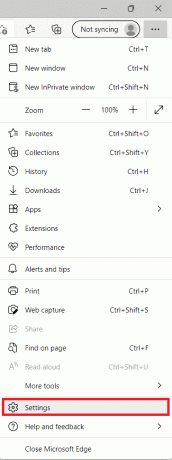
4. כעת, נווט אל פרטיות, חיפוש ושירותים אפשרות בחלונית השמאלית כפי שמוצג.
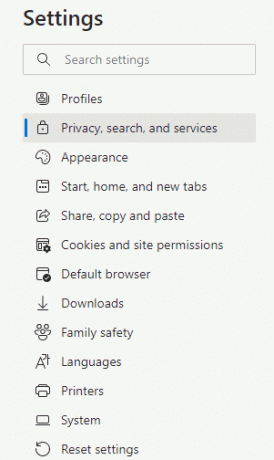
5. לאחר מכן, גלול למטה במסך הימני ולחץ על בחר מה לנקות אפשרות מתחת נקה נתוני גלישה כפי שמוצג.
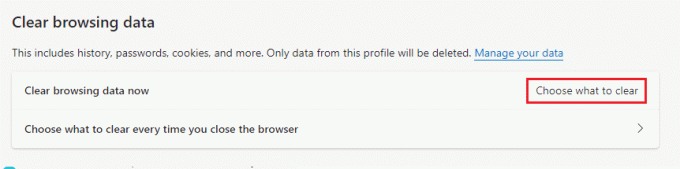
6. בחלון הבא, בחר את האפשרויות הנתונות ולחץ על נקי עכשיו לַחְצָן.
- היסטוריית גלישה
- קובצי Cookie ונתוני אתר אחרים
- תמונות וקבצים בקובץ שמור
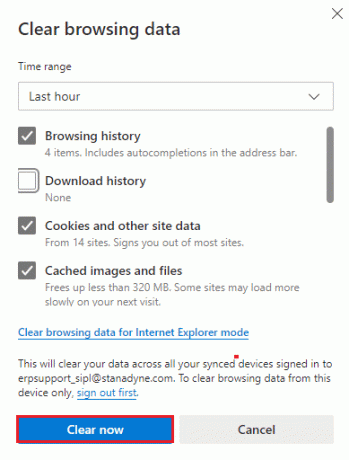
לבסוף, כל נתוני הגלישה שלך יימחקו כעת. בדוק אם תיקנת את הבעיה.
קרא גם:תקן את Microsoft Edge לא עובד ב-Windows 10
שיטה 3: השתמש בדגל ללא ארגז חול
הסיבה העיקרית מאחורי STATUS ACCESS VOLATION קוד השגיאה של Chrome היא Sandbox. כדי לפתור בעיה זו, מומלץ להשתמש בדגל ללא ארגז חול.
פתק: שיטה זו תתקן למעשה את קוד השגיאה STATUS ACCESS VOLATION שהתרחש ב-Chrome. עם זאת, זה לא מומלץ כי זה מסוכן להוציא את Chrome שלך ממצב ארגז חול.
ובכל זאת, אם אתה רוצה לנסות שיטה זו, אתה יכול לעקוב אחר ההוראות המוזכרות להלן.
1. נווט אל קיצור דרך בשולחן העבודה של Google Chrome ולחץ עליו באמצעות לחצן העכבר הימני.
2. כעת, בחר את נכסים אפשרות כפי שמוצג בתמונה למטה.
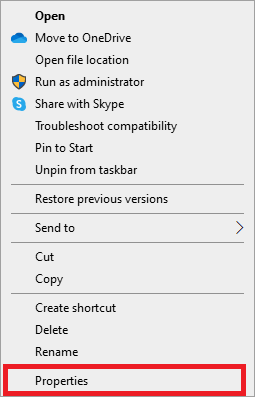
3. עכשיו ה כרום-קיצור מאפיינים חלון קופץ על המסך. בתוך ה קיצור לשונית ולחץ על הטקסט ב- יַעַד שדה.
4. הנה, הקלד -ללא ארגז חול בסוף הטקסט.
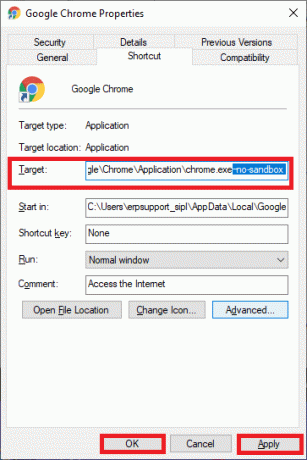
5. לבסוף, לחץ על להגיש מועמדות בא אחריו בסדר כדי לשמור את השינויים.
שיטה 4: השבת הרחבות (אם ישים)
אם התקנת הרחבות של צד שלישי בדפדפן שלך, התפקוד התקין של דפי האינטרנט שלך יושפע לפעמים. לדוגמה, כאשר יש לך יותר מדי כרטיסיות במערכת שלך, מהירות הדפדפן והמחשב תהיה איטית מאוד. במקרה זה, המערכת שלך לא תפעל כרגיל, מה שיוביל ל-Aw, Snap! קוד שגיאה STATUS ACCESS_VIOLATION. כעת, אתה יכול לנסות לסגור את כל הכרטיסיות המיותרות ולהפעיל מחדש את המערכת.
אם סגרת את כל הכרטיסיות ועדיין נתקלת בבעיה, נסה להשבית את כל ההרחבות.
אפשרות I: עבור Google Chrome
בצע את ההוראות המוזכרות להלן כדי למחוק את ההרחבות מ-Google Chrome.
1. לְהַשִׁיק כרום וסוג chrome://extensions ב שורת כתובת האתר. מכה מקש אנטר כדי לקבל את רשימת כל ההרחבות המותקנות.
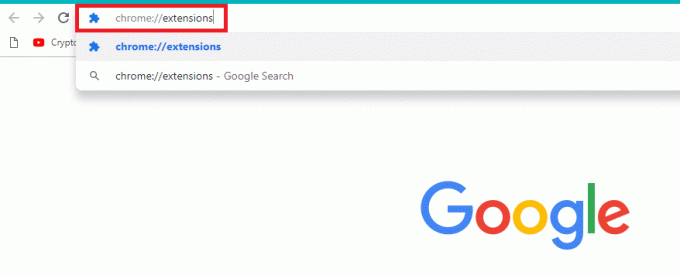
2. החלף כבוי ה לְמַתֵג בשביל ה סיומת (לְמָשָׁל. דקדוק עבור Chrome) כדי להשבית אותו.
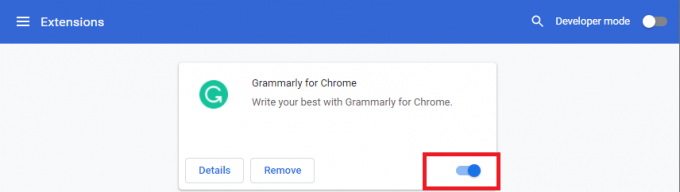
3. רענן את הדפדפן שלך ולראות אם השגיאה מוצגת שוב או לא.
4. חזור על האמור לעיל צעדים כדי להשבית את ההרחבות אחת אחת כדי לבדוק אם השגיאה תוקנה או לא.
אפשרות II: עבור Microsoft Edge
1. לְהַשִׁיק דפדפן אדג' ולחץ על סמל שלוש נקודות בפינה הימנית העליונה כפי שנעשה קודם לכן.

2. כעת, לחץ על הרחבות כפי שמודגש להלן.
פתק: כדי לדלג על השלבים הארוכים כדי להגיע לדף התוספים, הקלד edge://extensions/ בשורת החיפוש ולחץ להיכנס.
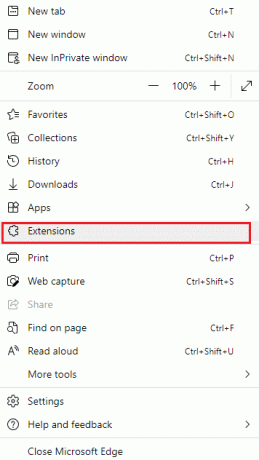
3. כעת, כל התוספים שהוספת יופיעו על המסך. בחר כל הרחבה ולחץ על ניהול הרחבות כפי שמוצג.
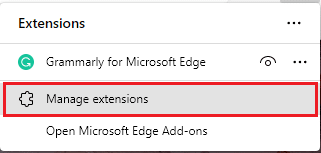
4. כעת, כבה את התוסף ובדוק אם אתה נתקל בשגיאה שוב.
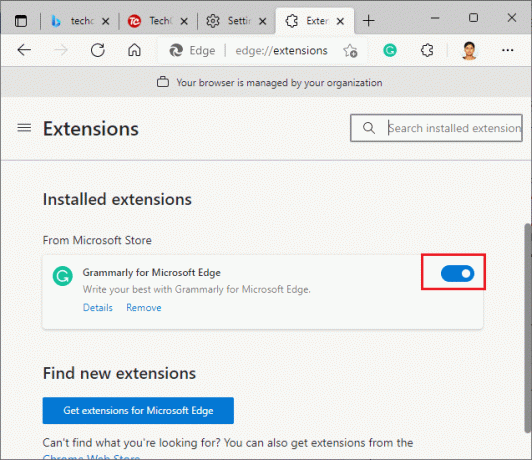
5. באופן דומה, השבת את כל ההרחבות בזה אחר זה ובדוק בו-זמנית אם השגיאה חוזרת. אם אתה מוצא שהשגיאה לא צצה לאחר הסרת תוסף מסוים, הסר אותה לחלוטין מהדפדפן שלך.
6. כעת, בחר את לְהַסִיר אוֹפְּצִיָה.
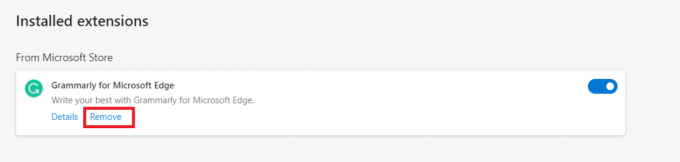
7. כעת, אשר את ההנחיה על ידי לחיצה על לְהַסִיר כפי שמוצג.
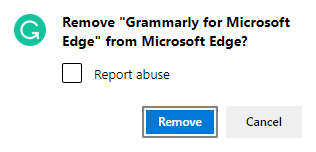
בדוק אם אתה נתקל בשגיאה שוב.
קרא גם:מהו שירות הגובה של Google Chrome
שיטה 5: שנה את שם הקובץ .exe
טריק פשוט לתיקון שגיאת STATUS ACCESS VOLATION ב-Chrome או Edge הוא שינוי שם קובץ ההפעלה. בצע את השלבים המוזכרים להלן כדי לשנות את שם קבצי ה-.exe של הדפדפן שלך.
אפשרות I: עבור Google Chrome
1. לחץ והחזק מקשי Windows + E יחד כדי לפתוח את סייר קבצים.
2. כעת, נווט אל הקטע הבא נָתִיב.
C:\Program Files\Google\Chrome\Application
פתק: אם התקנת את Chrome במיקום אחר, נווט אל אותו.

3. לאחר מכן, לחץ לחיצה ימנית על Chrome.exe ותשנה את שמו ל Chromeold.exe או מה שאתה אוהב.

4. לבסוף, הפעל מחדש כרום ותבדוק אם תיקנת את הבעיה.
אפשרות 2: עבור Microsoft Edge
1. לחץ והחזק מקשי Windows + E יחד כדי לפתוח את סייר קבצים.
2. כעת, נווט אל הקטע הבא נָתִיב.
C:\Program Files (x86)\Microsoft\Edge\Application
פתק: אם התקנת את Edge במיקום אחר, נווט אל אותו.

3. לאחר מכן, לחץ לחיצה ימנית על msedge.exe ותשנה את שמו ל msedgeold.exe או מה שאתה אוהב.
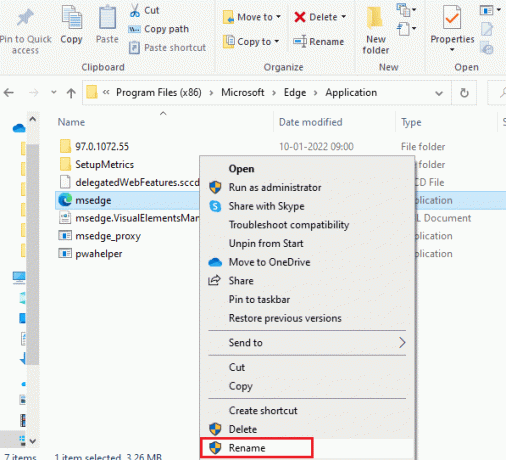
4. לבסוף, הפעל מחדש קָצֶה ותבדוק אם תיקנת את הבעיה.
קרא גם:כיצד לייצא סיסמאות שמורות מגוגל כרום
שיטה 6: השבת את תכונת RendererCodeIntegrity
למחשב Windows 10 יש תכונה למנוע מכל קוד לא חתום להפריע לדפי האינטרנט של הדפדפנים. משתמשים רבים דיווחו כי השבתת ה RendererCodeIntegrity תכונה תעזור לך לתקן שגיאת STATUS ACCESS VOLATION.
אפשרות I: עבור Google Chrome
1. נווט אל כרום קיצור דרך בשולחן העבודה ולחץ עליו באמצעות לחצן העכבר הימני.
2. כעת, לחץ על נכסים אפשרות כפי שמוצג.
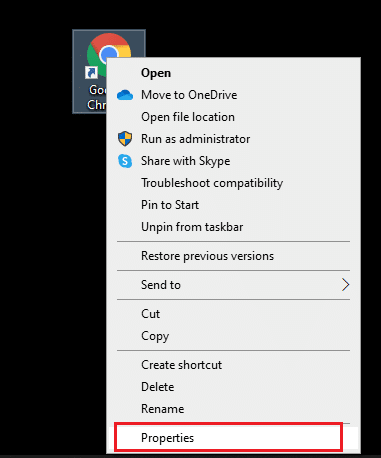
3. לאחר מכן, ב- קיצור טאב, הוסף רווח והקלד –disable-features=RendererCodeIntegrity בשדה היעד.

4. כעת, לחץ על החל > אישור כדי לשמור את השינויים ולבדוק אם הבעיה נפתרה.
אפשרות II: עבור Microsoft Edge
1. נווט אל קָצֶה קיצור דרך בשולחן העבודה ולחץ עליו באמצעות לחצן העכבר הימני.
2. כעת, לחץ על נכסים אפשרות כפי שמוצג.
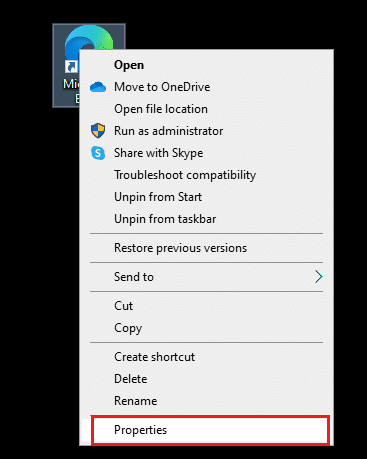
3. לאחר מכן, ב- קיצור טאב, הוסף רווח והקלד –disable-features=RendererCodeIntegrity בשדה היעד.
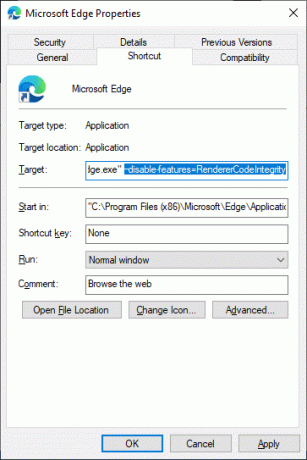
4. כעת, לחץ על החל > אישור כדי לשמור את השינויים ולבדוק אם הבעיה נפתרה.
שיטה 7: עבור לפרופיל משתמש חדש
לפעמים שיטות פשוטות עשויות לתת לך את התוצאות הטובות ביותר! לדוגמה, משתמשים רבים הציעו שכדי לתקן שגיאת STATUS ACCESS VOLATION ב-Chrome או Edge, תוכל לעבור לפרופיל משתמש חדש. אז, עקוב אחר ההוראות המוזכרות למטה כדי לעבור לפרופיל משתמש חדש ולמחוק את הקיים.
אפשרות I: עבור Google Chrome
בצע את השלבים הבאים כדי לעבור לפרופיל משתמש חדש ב-Chrome.
1. הקש על חלונות מַפְתֵחַ. סוּג כרום ולפתוח אותו.
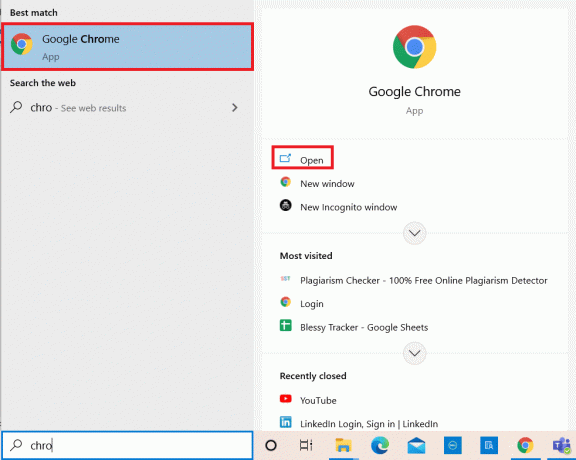
2. לחץ על שלך סמל פרופיל.
3. כעת, בחר את סמל גלגל השיניים בתוך ה אנשים אחרים תפריט, כפי שמוצג בתמונה למטה.
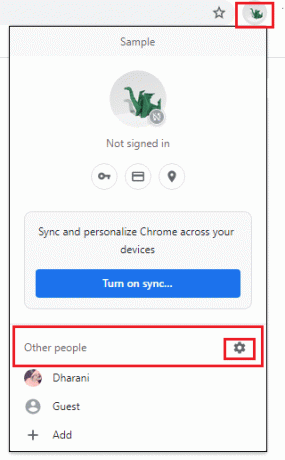
4. כעת, לחץ על לְהוֹסִיף סמל.
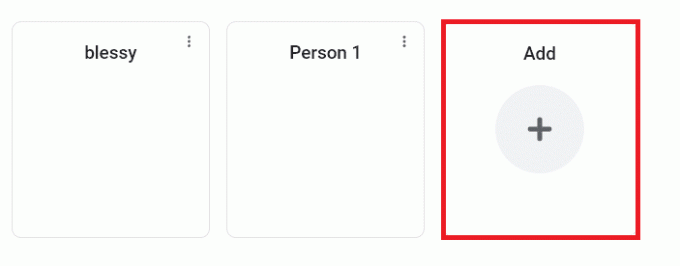
5. נְקִישָׁה המשך ללא חשבון.
פתק: לחץ להתחבר כדי להיכנס באמצעות חשבון Gmail שלך.
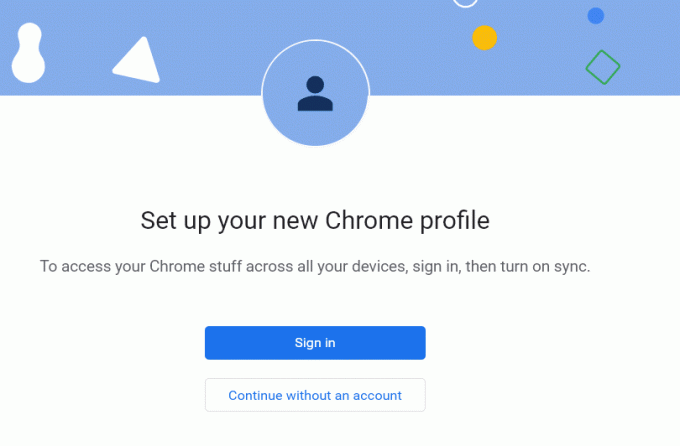
6. כאן, הזן את שלך שם רצוי ולבחור את שלך תמונת פרופיל וצבע נושא.
7. כעת, לחץ על בוצע, כפי שמוצג בתמונה למטה.
פתק: אם אינך רוצה קיצור דרך בשולחן העבודה עבור משתמש זה, בטל את הסימון של צור קיצור דרך בשולחן העבודה עבור תיבת המשתמש הזו.

פתק: כדי למחוק את פרופיל המשתמש הקיים מראש, בצע את ההוראות שלהלן.
1. שוב, הפעל את הדפדפן ולחץ על שלך סמל פרופיל כפי שנעשה בשיטה הקודמת.
2. כעת, לחץ על סמל גלגל השיניים.
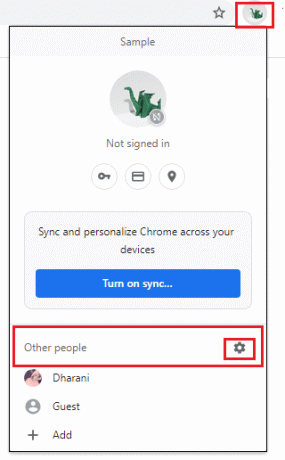
3. העבר את העכבר מעל פרופיל המשתמש שברצונך להימחק ולחץ על סמל שלוש נקודות.
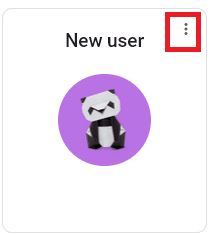
4. כעת, בחר את לִמְחוֹק אפשרות כפי שמתואר להלן.
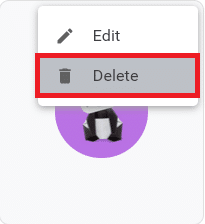
5. כעת, תקבל הודעה המציגה, פעולה זו תמחק לצמיתות את נתוני הגלישה שלך מהמכשיר הזה. המשך בלחיצה לִמְחוֹק.
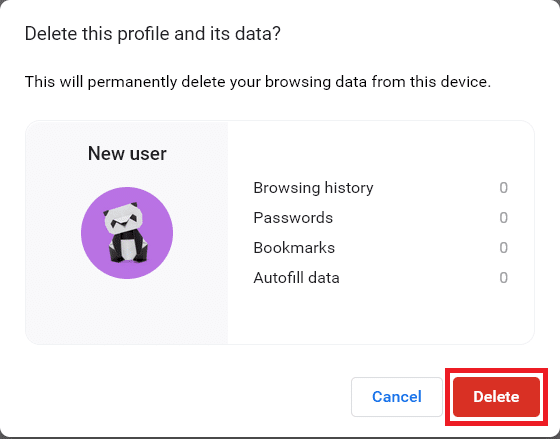
כעת, אתה יכול ליהנות מגלישה בדפדפן שלך ללא הפרעות לא רצויות.
קרא גם:כיצד להסיר ערכות נושא של Chrome
אפשרות II: עבור Microsoft Edge
בצע את השלבים הבאים כדי לעבור לפרופיל חדש ב-Microsoft Edge ולתקן שגיאת STATUS ACCESS VOLATION.
1. לְהַשִׁיק מיקרוסופט אדג ולחץ על שלך סמל פרופיל.

2. כעת, לחץ על הוסף פרופיל אפשרות כפי שמוצג להלן.
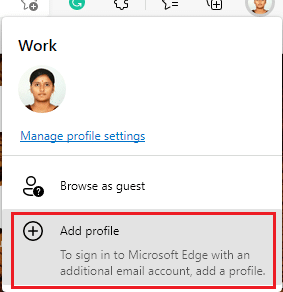
3. שוב, לחץ על לְהוֹסִיף להמשיך.
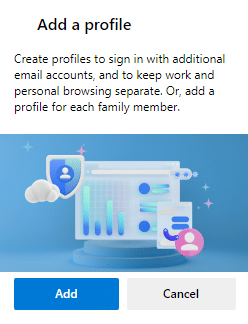
4. נְקִישָׁה התחל ללא הנתונים שלך.
פתק: אתה יכול גם ללחוץ היכנס כדי לסנכרן נתונים כדי להתחבר באמצעות חשבון Microsoft שלך.

5. נְקִישָׁה אשר והתחל לגלוש.

6. בחר את באופן כללימראה חיצוני ו נושא. נְקִישָׁה הַבָּא.
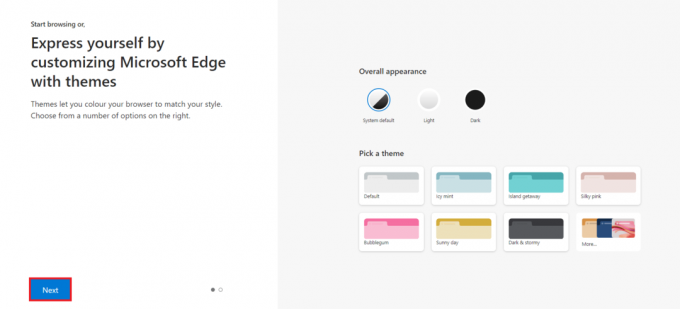
7. נְקִישָׁה סיים.
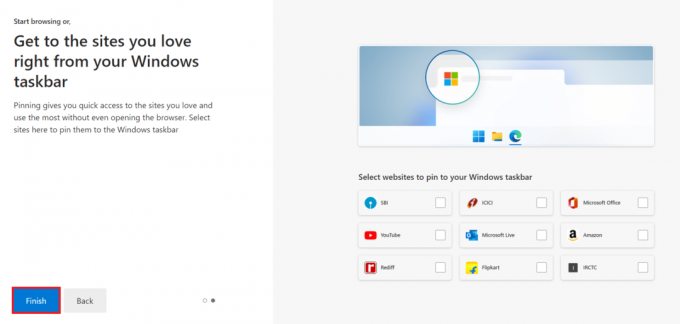
סוף סוף, פרופיל 2 נוצר בדפדפן שלך. בדוק אם תיקנת את הבעיה.
שיטה 8: עדכון מנהלי התקנים של רשת
אם מנהלי ההתקן הנוכחיים במערכת שלך אינם תואמים לדפדפן, תעמוד בפני קוד שגיאה זה. לכן, מומלץ לעדכן את המכשיר ואת מנהלי ההתקנים כדי לתקן את שגיאת הפרת הגישה לסטטוס ב-Chrome או ב-Edge.
1. סוּג מנהל התקן בתפריט החיפוש של Windows 10.

2. לחץ פעמיים על מתאמי רשת כדי להרחיב אותו.
3. לחץ לחיצה ימנית על שלך מנהל התקן רשת אלחוטית (לְמָשָׁל. מתאם רשת אלחוטי של Qualcomm Atheros QCA9377) ובחר עדכן דרייבר, כפי שמתואר להלן.

4. לאחר מכן, לחץ על חפש אוטומטית מנהלי התקנים כדי להוריד ולהתקין באופן אוטומטי את מנהל ההתקן הזמין הטוב ביותר.

5א. כעת, מנהלי ההתקן יתעדכנו ויתקינו לגרסה העדכנית ביותר, אם הם לא מעודכנים.
5ב. אם הם כבר בשלב מעודכן, ההודעה אומרת מנהלי ההתקן הטובים ביותר עבור המכשיר שלך כבר מותקנים יוצג.

6. הקלק על ה סגור לחצן כדי לצאת מהחלון ו הפעל מחדש את המחשב.
קרא גם:כיצד להפעיל DNS באמצעות HTTPS בכרום
שיטה 9: אפס את הגדרות הדפדפן
איפוס הדפדפן ישחזר אותו להגדרות ברירת המחדל שלו, וישנן אפשרויות נוספות שתוכל לתקן את השגיאה הנדונה. ראשית, בצע את השלבים המוזכרים להלן כדי לאפס את Google Chrome ו- Microsoft Edge, ולאחר מכן בדוק אם בעיית הפרת הגישה לסטטוס נפתרה.
אפשרות I: עבור Google Chrome
1. לִפְתוֹחַ גוגל כרום וללכת ל chrome://settings/reset
2. הקלק על ה שחזר את ההגדרות לברירות המחדל המקוריות שלהן אפשרות, מוצגת בהדגשה.

3. כעת, אשר את הפעולה שלך על ידי לחיצה על אפס הגדרות לַחְצָן.

אפשרות II: עבור Microsoft Edge
1. לְהַשִׁיק דפדפן אדג' ולנווט אל הגדרות.
פתק: אתה יכול גם להקליד edge://settings/reset כדי להפעיל את דף Reset Edge ישירות.
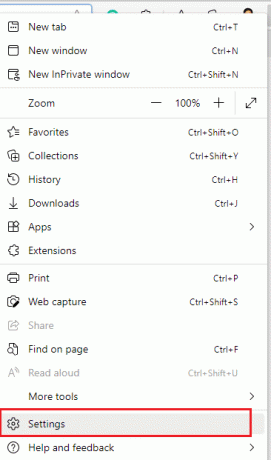
2. כעת, בחלונית השמאלית, לחץ על אפס הגדרות כפי שמוצג.
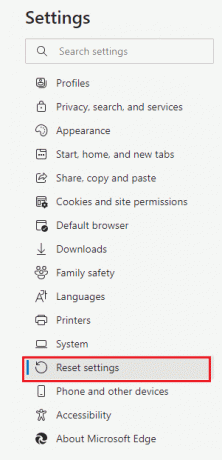
3. כעת, לחץ על שחזר את ההגדרות לערכי ברירת המחדל שלהן אפשרות כפי שמוצג.
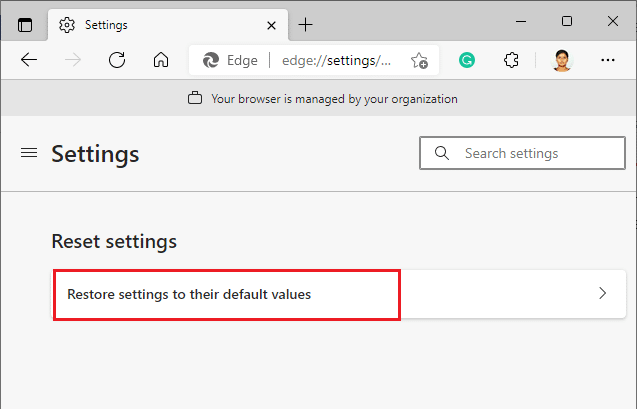
4. כעת, אשר את ההנחיה על ידי לחיצה על אִתחוּל כפי שמוצג.
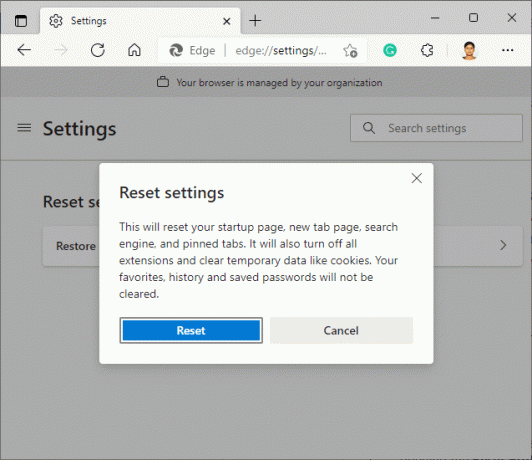
לבסוף, בדוק אם תיקנת את שגיאת ה-STATUS ACCESS VIOLATION Edge.
קרא גם:14 דרכים לתקן שגיאת פרופיל Chrome
שיטה 10: עדכן את Windows
אם לא השגת שום תיקון בשיטות שלעיל, יש מעט סיכויים שיש לך באגים במערכת שלך. ניתן לפתור באגים אלה על ידי עדכון Windows. תמיד מומלץ להשתמש במערכת שלך בגרסה המעודכנת שלה. בצע את השלבים המוזכרים להלן כדי לתקן שגיאת STATUS ACCESS VOLATION.
1. ללחוץ מקשי Windows + I בו זמנית לשיגור הגדרות.
2. הקלק על ה עדכון ואבטחה אריח, כפי שמוצג.

3. בתוך ה עדכון חלונות לשונית, לחץ על בדוק עדכונים לַחְצָן.

4א. אם קיים עדכון חדש, לחץ על להתקין עכשיו ופעל לפי ההוראות לעדכון.

4ב. אחרת, אם ה-Windows מעודכן, הוא יוצג אתה מעודכן הוֹדָעָה.

שיטה 11: עדכן דפדפן
השיטה העיקרית לפתרון שגיאת STATUS ACCESS VOLATION ב-Chrome או Edge היא התקנת הגרסה העדכנית ביותר של הדפדפן שבו אתה משתמש. אם יש לך דפדפן מיושן, התכונות המשופרות של דפי אינטרנט מסוימים לא ייתמכו. כדי לתקן כמה שגיאות ובאגים בדפדפן שלך, עדכן אותו לגרסה האחרונה שלו. הנה איך לעשות את זה.
אפשרות I: עבור Google Chrome
1. הפעל את גוגל כרום דפדפן.
2. הקלק על ה סמל שלוש נקודות להרחיב ההגדרות תַפרִיט.
3. לאחר מכן, בחר עזרה >על Google Chrome כפי שמוצג להלן.
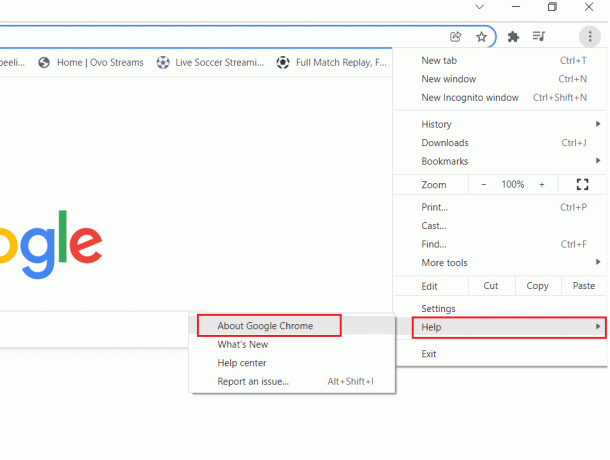
4. להתיר גוגל כרום כדי לחפש עדכונים. המסך יוצג מחפש עדכונים הודעה, כפי שמוצג.

5א. אם עדכונים זמינים, לחץ על עדכון לַחְצָן.
5ב. אם Chrome כבר מעודכן, גוגל כרום מעודכן תוצג הודעה.

אפשרות II: עבור Microsoft Edge
1. סוּג מיקרוסופט אדג בסרגל החיפוש של Windows ופתח אותו.
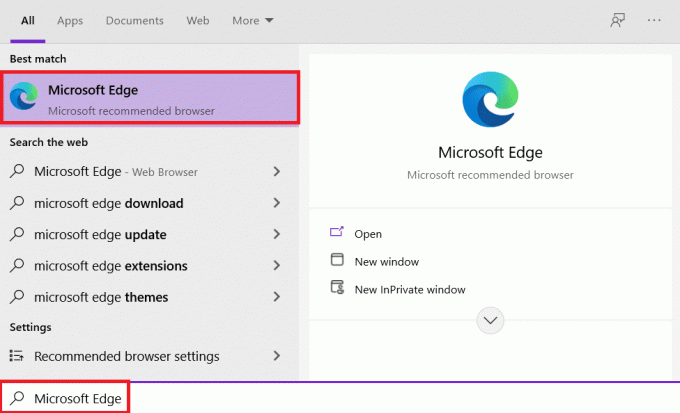
2. הקלק על ה סמל שלוש נקודות.
פתק: אתה יכול גם להקליד edge://settings/help הפעל את הדף אודות Microsoft Edge ישירות.

3. כעת, לחץ על עזרה ומשוב אפשרות כפי שהודגשה.
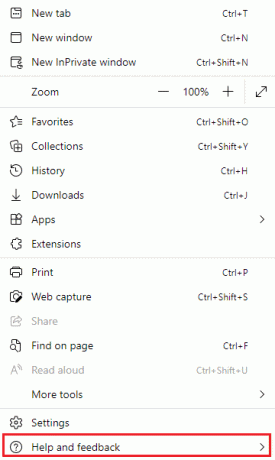
4. לאחר מכן, לחץ על על Microsoft Edge כפי שמוצג.
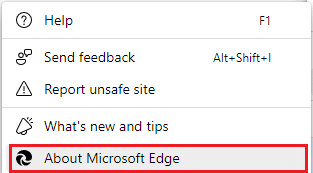
5א. אם Microsoft Edge אינו מעודכן, לחץ על עדכון לחצן כדי לעדכן את הדפדפן שלך.
5ב. אם הדפדפן מעודכן, הוא יציג את ההודעה ש Microsoft Edge מעודכן.
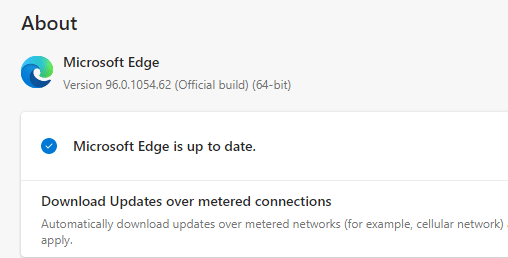
6. לבסוף, הפעל את א עמוד אינטרנט בגרסה העדכנית ביותר של הדפדפן שלך ובדוק אם הבעיה חוזרת על עצמה.
קרא גם:כיצד להשבית את Microsoft Edge ב-Windows 11
שיטה 12: אפס את הדפדפן
בצע את השלבים המפורטים כדי לאפס את דפדפן האינטרנט שלך כדי לתקן שגיאת STATUS ACCESS VOLATION ב-Chrome או Edge.
אפשרות I: אפס את Chrome
1. לִפְתוֹחַ גוגל כרום וללכת ל chrome://settings/reset
2. הקלק על ה שחזר את ההגדרות לברירות המחדל המקוריות שלהן אפשרות, מוצגת בהדגשה.

3. כעת, אשר את הפעולה שלך על ידי לחיצה על אפס הגדרות לַחְצָן.

אפשרות שנייה: אפס את Microsoft Edge
1. לחץ על מפתח Windows, הקלד לוח בקרה ולחץ על לִפְתוֹחַ.
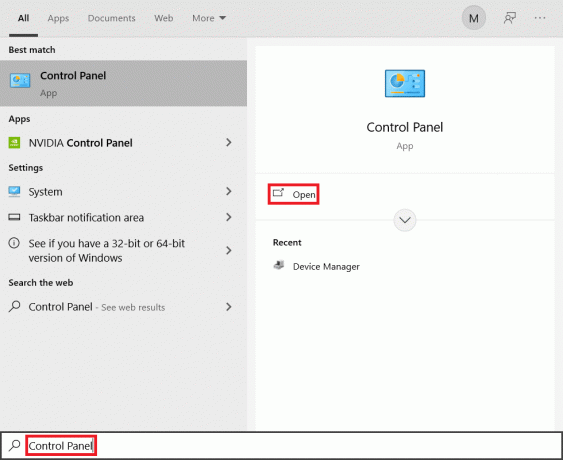
2. הגדר את הצג לפי כפי ש קטגוריה ולחץ הסר התקנה של תוכנית.
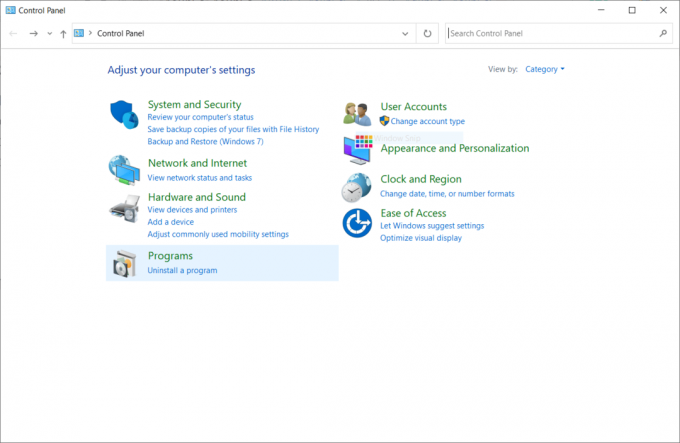
3. בתוך ה תוכניות ותכונות חלון, לחץ על מיקרוסופט אדג ובחר את שינוי אפשרות כפי שמתואר בתמונה למטה.

4. נְקִישָׁה כן בהנחיה.
5. כעת, אשר את ההנחיה על ידי לחיצה על לְתַקֵן.
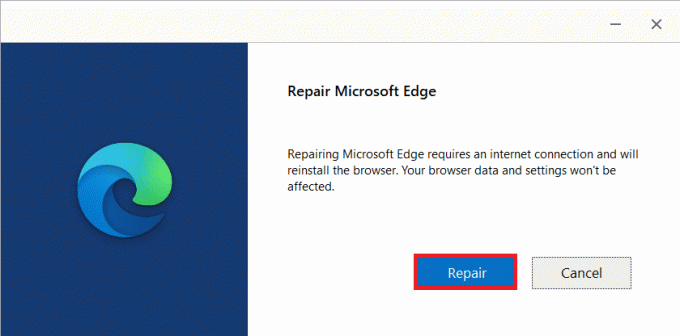
6. איתחול המחשב לאחר שתשלים את כל השלבים שהוזכרו לעיל.
קרא גם:כיצד לתקן קובצי PDF שלא נפתחים בכרום
שיטה 13: התקן מחדש את הדפדפן
אם אף אחת מהשיטות שהוזכרו לעיל לא עזרה לך, אתה יכול לנסות להתקין מחדש את Google Chrome ו- Microsoft Edge. פעולה זו תפתור את כל הבעיות הרלוונטיות במנוע החיפוש, עדכונים או בעיות קשורות אחרות שמפעילות אווו, הצמד! קוד שגיאה של STATUS ACCESS VOLATION ב-Chrome או Edge.
פתק: גבה את כל המועדפים, שמור סיסמאות, סימניות וסנכרן את חשבון Google או Microsoft שלך עם הדואר שלך. הסרת ההתקנה של Google Chrome ו- Microsoft Edge תמחק את כל הקבצים השמורים.
אפשרות I: התקן מחדש את Google Chrome
כאן מוצגים השלבים להתקנה מחדש של Chrome.
1. לחץ על מפתח Windows, הקלד אפליקציות ותכונות, ולחץ על לִפְתוֹחַ.

2. לחפש אחר כרום ב חפש ברשימה זו שדה.
3. לאחר מכן, בחר כרום ולחץ על הסר את ההתקנה כפתור מסומן.
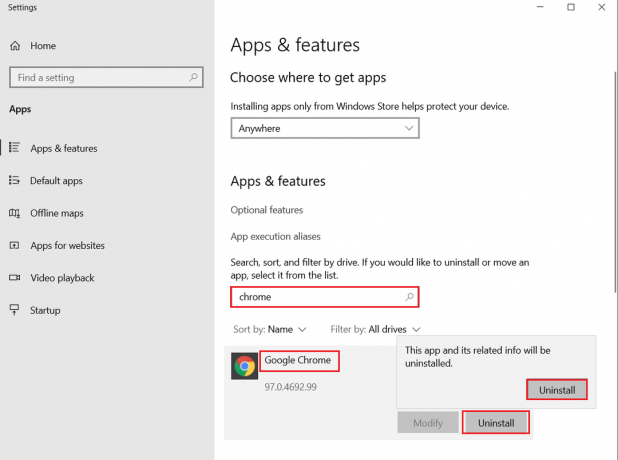
4. שוב, לחץ על הסר את ההתקנה כדי לאשר.
5. כעת, הקש על מפתח Windows, הקלד %localappdata%, ולחץ על לִפְתוֹחַ ללכת ל AppData מקומי תיקייה.

6. פתח את ה גוגל תיקייה על ידי לחיצה כפולה עליה.
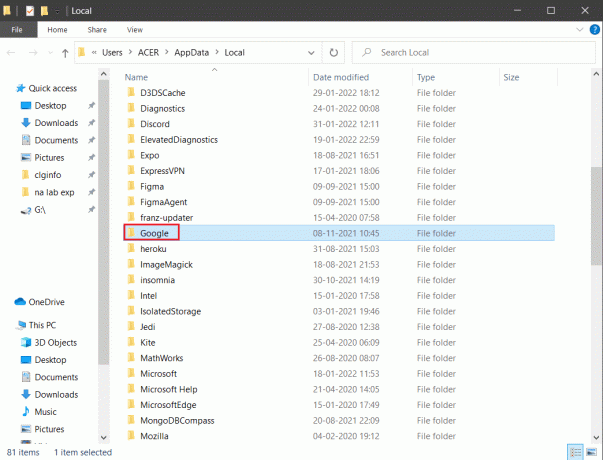
7. לחץ לחיצה ימנית על כרום תיקיה ובחר את ה לִמְחוֹק אפשרות כפי שמתואר להלן.
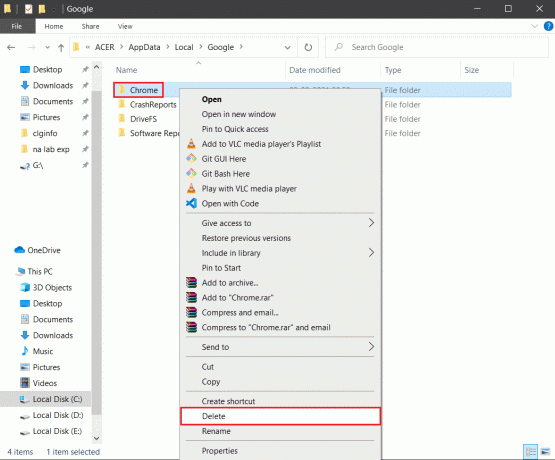
8. שוב, לחץ על מפתח Windows, הקלד %appdata%, ולחץ על לִפְתוֹחַ ללכת ל נדידה של AppData תיקייה.

9. שוב, עבור אל גוגל תיקיה ו לִמְחוֹק ה כרום תיקייה כפי שמוצג ב שלבים 6-7.
10. סוף סוף, איתחול המחשב האישי שלך.
11. לאחר מכן, הורד את ה הגרסה העדכנית ביותר שֶׁל גוגל כרום כפי שמוצג.

12. הפעל את קובץ התקנה ופעל לפי ההוראות שעל המסך ל להתקין את Chrome.

17. הפעל את א אֲתַר ובדוק אם הבעיה נפתרה כעת.
אפשרות שנייה: התקן מחדש את Microsoft Edge
1. לחץ על מפתח Windows, הקלד לוח בקרה ולחץ על לִפְתוֹחַ.
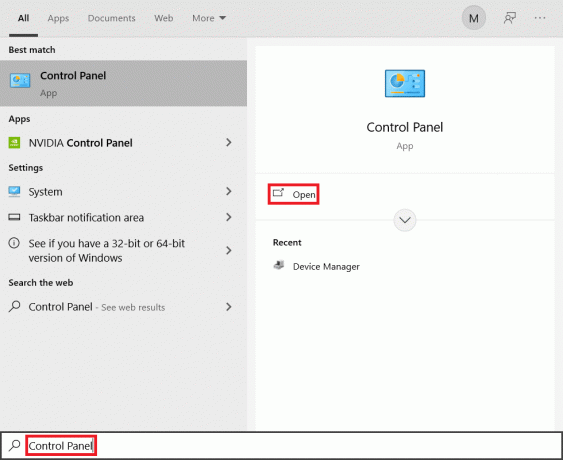
2. הגדר את הצג לפי כפי ש קטגוריה ולחץ הסר התקנה של תוכנית.
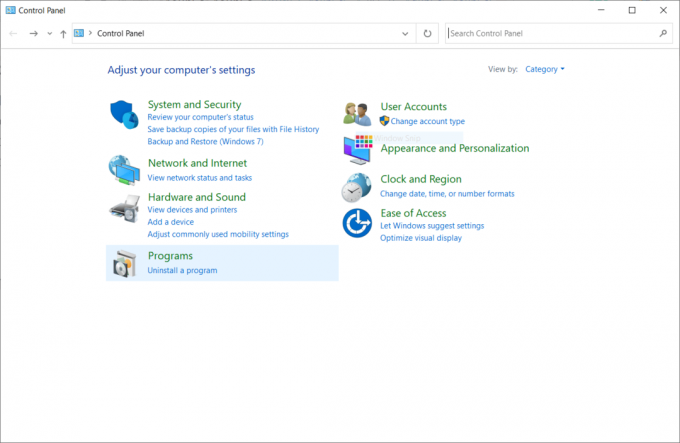
3. בחר מיקרוסופט אדג ולחץ על הסר את ההתקנה לַחְצָן.

4. בדוק את ה גם לנקות את נתוני הגלישה שלך? תיבת ולחץ על הסר את ההתקנה.
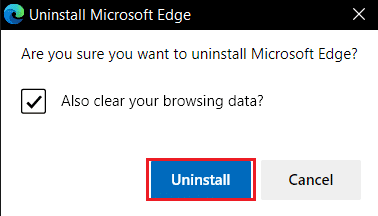
5. לאחר הסרת ההתקנה של הדפדפן, הפעל מחדש את המחשב.
6. הורד את הגרסה האחרונה של מיקרוסופט אדג מ ה אתר רשמי.

7. הפעל את ההורדה MicrosoftEdgeSetup קובץ ופעל לפי ההוראות שעל המסך כדי להתקין את Microsoft Edge.
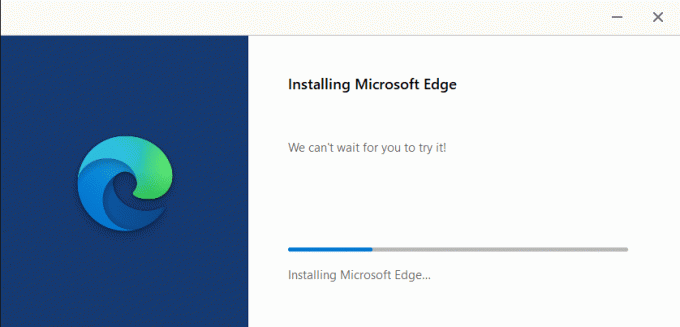
מוּמלָץ:
- תקן שגיאה STATUS BREAKPOINT ב-Microsoft Edge
- 28 התוכנה הטובה ביותר להעתקת קבצים עבור Windows
- כיצד לפתוח קובץ GZ ב-Windows 10
- תקן את ERR_CONNECTION_RESET ב-Chrome
אנו מקווים שהמדריך הזה היה מועיל ותוכל לתקן הפרת גישה לסטטוס בדפדפן האינטרנט שלך. ספר לנו איזו שיטה עבדה עבורך בצורה הטובה ביותר. כמו כן, אם יש לך שאלות או הצעות כלשהן בנוגע למאמר זה, אל תהסס להשאיר אותן בסעיף ההערות.



